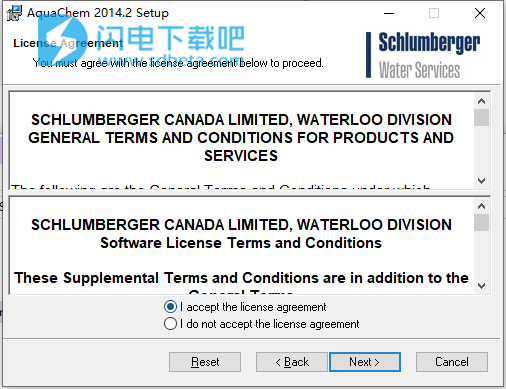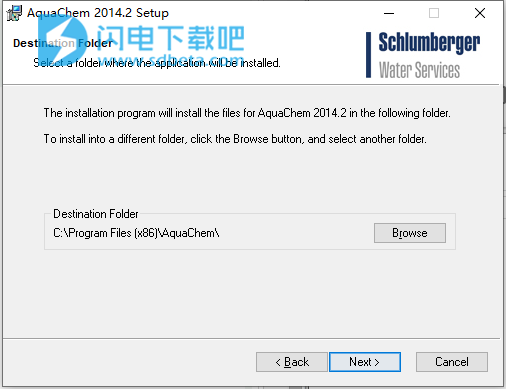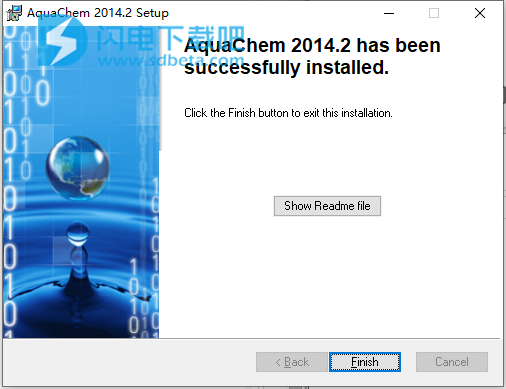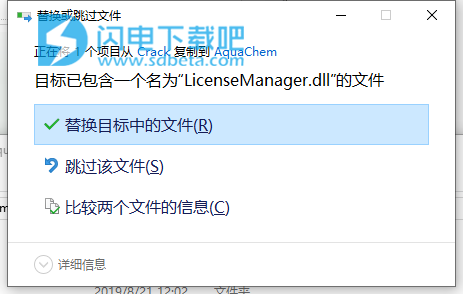AquaChem2014.2破解版是一款功能强大的水质数据建模和图像、数值分析解决方案,使用将为用户提供广泛的数据分析功能,包括单位转换,电荷平衡,样本比较和混合,统计摘要,趋势分析等等,以及完善的计算功能,内置可定制的水质标准数据库,并且非常具有灵活性,每个参数最多有三个不同的动作水平。超过所选标准的任何样品都会自动以适当的操作级别颜色突出显示,以便轻松识别和鉴定潜在问题。其分析能力也是非常的强大,可以通过全面选择常用的绘图技术来补充,以表示水质数据的化学特征,包括相关图、摘要图、多参数图、时间序列图、地热计和Giggenbach图、检测汇总图、概率图、单个样本图、专题图绘制等情节类型,并且每一个图都会对地下水和含水层材料之间的许多复杂相互作用提供了具体的解释,并确定了重要的数据趋势和分组。此外,AquaChem还具有流行的地球化学建模程序PHREEQC的内置链接,用于计算溶液中化学物质的平衡浓度(或活性)和固溶体与溶液平衡的饱和指数。对于更高级的模拟,您可以链接到USGS程序PHREEQCI或PHREEQC for Windows,并使用您的AquaChem样本作为这些建模实用程序的输入解决方案。本次带来2014破解版下载,含破解文件,有这方面需求的朋友欢迎到本站下载体验!
使用帮助
一、启动AquaChem
要启动AquaChem,您必须在计算机上安装该程序。如果您尚未安装AquaChem,请参阅安装AqauChem一节。
否则,双击桌面图标ch2-icon或从“开始/所有程序”菜单访问SWSSoftware/Aquachem,启动AquaChem。
启动AquaChem后,将显示以下“打开数据库”对话框,提示您选择有效的AquaChem数据库。
选择Demo.aqc文件打开演示数据库;要打开另一个数据库,请浏览到相应的文件夹。否则,要创建新数据库,请单击此对话框中的[取消],然后从主菜单中选择文件>新建。
打开旧项目
您可以从以前版本的AquaChem打开.AQC文件。
要从v.5.0或更高版本打开项目,请使用“文件”>“打开”命令。系统将提示您打开数据库对话框。浏览到包含数据库的文件夹,然后按[打开]。将出现以下消息。
如果选择[是],将打开AquaChem数据库,其屏幕布局如下一页所示,或者如果选择[否],则将取消打开旧项目集的选项。
二、创建新数据库
首次加载AquaChem时,将显示“打开数据库”对话框。您可以选择加载现有项目或创建新项目。
要创建新项目,请在出现此对话框时按取消。
1、打开数据库
按下取消后,您将看到一个空白的AquaChem窗口,指示没有加载数据库。
要创建新数据库:
从主菜单中选择文件/新建。将出现一个新数据库对话框,如下所示。
2、浏览到相应的文件夹
键入新数据库的名称,然后单击“保存”。(对于此演示,该文件将被称为Sample.aqc)。
然后,您将看到以下新数据库确认对话框。
带模板的新数据库
在“新建数据库名称”字段下的“模板”字段中,必须指定用于创建数据库的数据库模板文件。如果您是AquaChem的新用户,建议您使用Template_Basic.TPL文件作为数据库的起始模板(默认)。在对程序更有经验之后,您可以创建新模板并将其用于将来的数据库。
输入数据库(.AQC)和模板(.TPL)名称后,单击“确定”。
注意:建议数据库文件名仅包含字母和数字的组合。文件名和目录路径不应包含空格,重音符或其他特殊字符。
然后,AquaChem将使用相关的数据库模板文件自动创建一个空白数据库文件,该文件包含数据库中每条记录的数据结构。空白数据库如下所示:
此时,您可以开始将示例数据输入数据库。您有两种数据输入选项:
·可以手动输入数据
·可以从文件导入数据
如果手动输入数据,请务必先创建至少一个工作站,以便为预先存在的工作站分配样品。
大数据集最方便的选择是从文本文件导入数据;这将在下一节中演示。
如果导入数据,则可以与样本数据同时导入站数据,也可以单独导入。
在继续导入选项之前,应确保包含水分析数据的源文件格式正确。为方便起见,AquaChem提供了一个Excel模板,其中包括最常见的Sample和Station参数。此文件名为template_2010.XLS,可在根AquaChem安装文件夹中找到。如果您愿意,可以将此文件用于您的数据集。只需输入您的数据,然后以新名称保存Excel文件,然后将数据导入AquaChem数据库。
三、导入数据
要将样本数据导入AquaChem数据库,请按以下步骤操作:
·从主菜单中选择文件/导入/样品/工作站
·选择File字段旁边的ch2-importfile按钮以找到源文件
·浏览到ImportData.xls(位于ProgramsFiles\AquaChem目录中)并选择Open
导入选项
默认情况下,选择的格式为SamplesasRows-对于此演示,将使用SamplesasRows模式。
其余的导入选项可以保留原样。
选择Next。
在下一个对话框中,AquaChem要求您将文件中的字段与所需的AquaChem参数字段进行匹配。对于ImportData.xls文件,列标题已经准备好,以便它们与所需的AquaChem字段标题精确匹配。因此,无需进行手动匹配。但是,如果AquaChem列中有空白字段,则表示文件中的参数名称与AquaChem参数名称不同,并且无法识别字段。例如,如果文件包含参数名称“pH”,则必须将其与AquaChem参数pH_field或pH_lab(取决于哪个)相匹配。
导入选项-匹配参数
如有必要,请参阅第3章中的“导入”部分,以获取有关在导入期间匹配参数的更多详细信息。
选择Next。
下一个对话框包含AquaChem参数列表,这些参数与源文件中的参数不匹配。此对话框允许您为这些参数输入常量值(可选)。例如,如果所有导入的样本都属于同一项目或相同位置,并且此信息未包含在源数据文件中,则可以在导入的此步骤中填充相应的字段。要跳过此步骤,请将这些字段留空。
导入未映射的字段
对于此示例,我们不需要映射任何内容。
选择Next。
数据将被导入。然后,您将看到以下警告提示:
符号警告
此选项允许您为导入的源文件中的每个唯一工作站自动创建一个符号。这些符号将在站符号组中创建。这是一个非常有用的功能,可以帮助您稍后绘制样本数据。
选择“否”以传递此功能。
导入选项中的最后一个对话框包含导入例程的摘要,并使您可以使用[保存]按钮保存导入设置。请检查是否已成功导入所有样品,工作站和参数。
导入摘要
选择关闭。
成功导入数据后,您将返回显示活动样本和工作站的主数据库窗口。对于该数据集,应该有4个站,每个站位置有7个样本,总共28个样本。
查看导入的数据
下一节将介绍为数据指定符号。
四、分配符号
上一页下一页
构建新AquaChem项目的下一步是为样本分配符号。
默认情况下,新数据库将包含多个符号组-例如,每个样本只分配一个符号的默认符号组,以及数据库中每个唯一工作站的唯一符号的工作站符号组;站符号自动分配给适当的相应样本。您可以创建新的符号组,或将符号添加到其中一个现有符号组。
对于此演示,您将向默认组添加符号。
按照以下说明创建新符号。
从主菜单中选择Plots,然后选择DefineSymbol或Line并确保选中Defaultsymbolgroup。
选择ch1-icon-add按钮,新的字段将添加到符号列表中
type:添加的新行中的MW-1
您现在将添加三个符号:
选择ch1-icon-add按钮
类型:MW-3(用于新符号)
选择ch1-icon-add按钮
类型:OW-2(用于新符号)
选择ch1-icon-add按钮
类型:OW-4(用于新符号)
完成后,您应该为默认符号组列出五个符号,如下图所示。
定义符号或行
接下来,您需要定义必要的符号属性:
从列表中选择符号#2(MW-1)
选择ch2_editbutton编辑按钮
“默认符号”对话框将出现在屏幕上。
只需单击所需的新符号形状即可。
默认符号
为新符号选择一种颜色。要访问颜色选项,请按“颜色”字段旁边的ch2-importfile按钮,然后从可用颜色列表中选择一种颜色。
这将是线条颜色-您还需要选择填充颜色。
选择符号的大小;字体大小可从“大小”旁边的组合框中获得。(建议尺寸为12pt。)
完成后,选择关闭按钮。
对创建的其他三个新符号重复这些步骤以匹配选择,如下所示。
新的符号颜色
完成符号创建并定义符号属性后,
选择Apply
选择关闭
在活动样本列表中,您可以将这些符号分配给样本。
选择样本
选择样本列表中的前七个样本。为此,请单击第一个样本,按住鼠标左键,然后将鼠标向下拖动到第7个样本。
从Samples下的主菜单中选择AssignSymbol。
CH2-分配符号
“分配符号”对话框将列出可用的符号组名称和相应的符号,如前所述。
选择第二个符号02-MW-1。
选择分配。
现在,您将为下一组样本分配符号。
激活样品列表并从MW-3工作站样品8到14中选择样品。
选择第三个符号03-MW-3。
选择分配
重复这些步骤,为站OW-2和OW-4的剩余样本分配符号。
完成后,单击[关闭]按钮关闭“指定符号”对话框。
完成后,每个样本都应该有一个与该样本位置相关的相应符号。在活动的样本列表中,有一个列标题符号,表示分配给每个样本的符号组。您应该在示例列表中看到符号2,3,4和5,如下所示。
带有指定符号的样本
现在可以绘制样品了。